iPod Nano: Atkārtojiet dziesmu

Kā lietot Apple iPod Nano mūzikas atskaņotāja dziesmu atkārtošanas funkciju.
Vai jums tik ļoti patīk kāda dziesma, ka vēlaties, lai jūsu Apple iPod Nano to atskaņotu atkal un atkal? Lūk, kā panākt, lai dziesma tiktu atkārtota jūsu iPod Nano.
Ekrānā “Tagad atskaņo” vienreiz pieskarieties albuma noformējumam.
Parādīsies vadīklas. Varat vilkt pa kreisi vai pa labi starp ekrāniem, lai parādītu vai paslēptu opcijas Atkārtot un Jaukt.
Pieskarieties ikonai ar bultiņām aplī, lai ieslēgtu opciju “Atkārtot” un atkārtotu visas pašreizējā saraksta dziesmas.
 Pieskarieties tai vēlreiz, lai uz ikonas parādītu “1”, ja vēlaties norādīt tās pašas dziesmas atkārtojumu.
Pieskarieties tai vēlreiz, lai uz ikonas parādītu “1”, ja vēlaties norādīt tās pašas dziesmas atkārtojumu.

Dziesmas atskaņošanas laikā dodieties atpakaļ uz galveno (pirmo) izvēlni.
Izvēlieties " Iestatījumi ".
Izvēlieties " Atkārtot ".
Iestatiet to uz " Viens ".
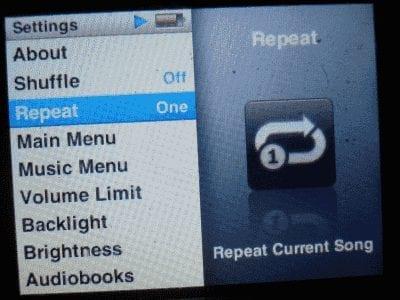
Tagad tas iestatīs jūsu dziesmu atkārtot, līdz atgriezīsities sadaļu Iestatījumi > Atkārtot un mainīsit opciju uz Izslēgts .
Kā lietot Apple iPod Nano mūzikas atskaņotāja dziesmu atkārtošanas funkciju.
Kā pārsūtīt fotoattēlus no datora uz Apple iOS ierīci.
Mēs parādīsim, kā rīkoties, ja esat aizmirsis sava Apple iPod Nano skaļuma ierobežojuma paroli.
Mēs parādām detalizētas darbības, kā pārsūtīt mūziku no datora uz iPhone, iPad un iPod.
Apmācība, kurā parādīts, kā veikt visu Apple iPod Nano paaudžu mīksto atiestatīšanu, ja tas ir iesaldēts vai nereaģē.
Apple privātuma jomā darbojas labāk nekā vairums uzņēmumu. Taču ne visi iPhone noklusējuma iestatījumi ir lietotāja interesēs.
Izmantojot šo darbības pogu, varat jebkurā laikā piezvanīt uz ChatGPT savā tālrunī. Šeit ir sniegta pamācība, kā atvērt ChatGPT, izmantojot darbības pogu iPhone tālrunī.
Kā uzņemt garu ekrānuzņēmumu iPhone tālrunī, var viegli uzņemt visu tīmekļa lapu. Ritināmā ekrānuzņēmuma funkcija iPhone tālrunī ir pieejama operētājsistēmās iOS 13 un iOS 14, un šeit ir sniegta detalizēta pamācība par to, kā uzņemt garu ekrānuzņēmumu iPhone tālrunī.
Lai mainītu savu iCloud paroli, varat to izdarīt daudzos dažādos veidos. Jūs varat mainīt savu iCloud paroli savā datorā vai tālrunī, izmantojot atbalsta lietojumprogrammu.
Kad nosūtāt sadarbības albumu kādam citam no iPhone tālruņa, šai personai būs jāpiekrīt pievienoties. Ir vairāki veidi, kā pieņemt uzaicinājumus kopīgot albumu no iPhone tālruņa, kā parādīts tālāk.
Tā kā AirPods ir mazas un vieglas, tās dažreiz var viegli pazaudēt. Labā ziņa ir tā, ka pirms sākat izjaukt māju, meklējot pazudušās austiņas, varat tās izsekot, izmantojot savu iPhone.
Vai zinājāt, ka atkarībā no reģiona, kurā jūsu iPhone ir ražots, tam var būt atšķirības salīdzinājumā ar iPhone, kas tiek pārdoti citās valstīs?
Apgrieztā attēlu meklēšana iPhone tālrunī ir ļoti vienkārša, ja varat izmantot ierīces pārlūkprogrammu vai izmantot dažas trešo pušu lietojumprogrammas, lai iegūtu vairāk meklēšanas opciju.
Ekrāna horizontāla pagriešana iPhone tālrunī palīdz skatīties filmas vai Netflix, skatīt PDF failus, spēlēt spēles... ērtāk un iegūt labāku pieredzi.
Ja kādreiz esat pamodies un pēkšņi atklājis, ka jūsu iPhone akumulatora uzlādes līmenis ir samazinājies līdz 20% vai mazāk, jūs neesat viens.













